

|
Microsoft Excel是Microsoft为使用Windows和Apple Macintosh操作系统的电脑编写的一款电子表格软件。直观的界面、出色的计算功能和图表工具,再加上成功的市场营销,使Excel成为最流行的个人计算机数据处理软件。 对于经常使用office办公软件的朋友来说,最糟心的一件事情莫过于—突然停电,电脑文档没保存。这简直是一万头草泥马从心里飘过... 由此可见,养成一个良好的工作习惯是至关重要的。 那么,如何找到丢失的文档,不至于让一晚上的心血付诸东流呢? 其实,office软件早就考虑到了这种情况,所以专门提供了"自动保存"的功能,前提是你要知道它藏在哪里。 方法1 以Excel2016为例: 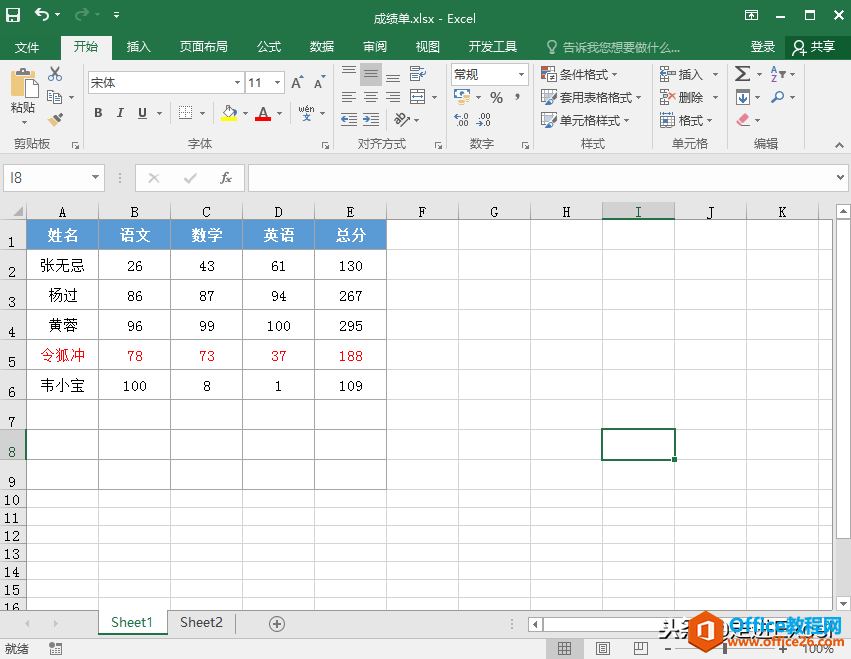 如上图,我一张表还没有处理完,突然停电了,该如何挽回损失?wps下一页如何增加_wps下一页增加的方法 点击文件—选项—保存,可以发现保存工作簿选项卡里面有自动保存的功能,你可以设置每隔几分钟进行自动保存,保存在哪个目录,以待要寻找时可以到指定的文件夹找回来。 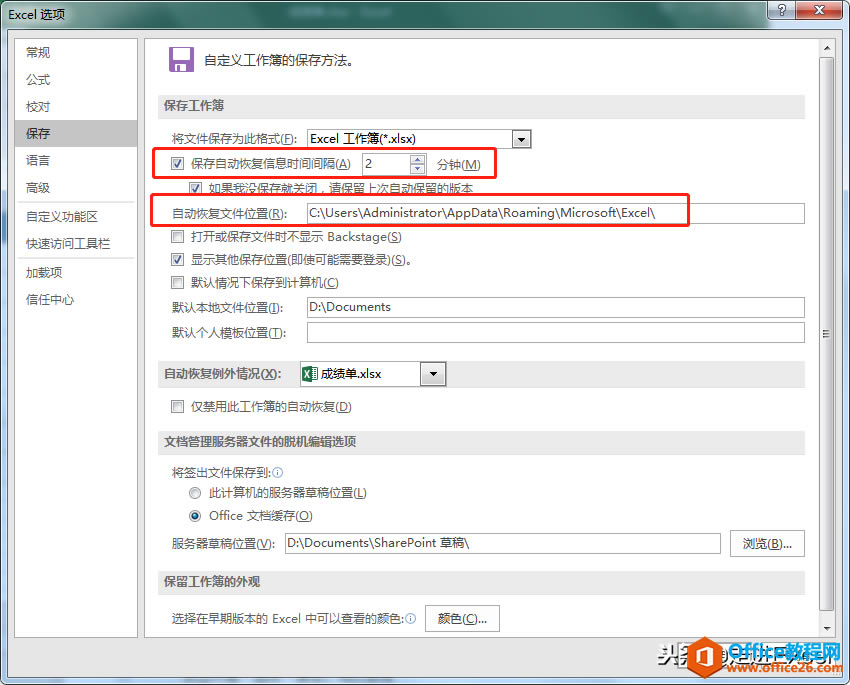 我已经设置了每隔2分钟进行自动保存,找到目录,可以看到保存了很多文件,你只要按时间顺序就可以找到最近的文件了。 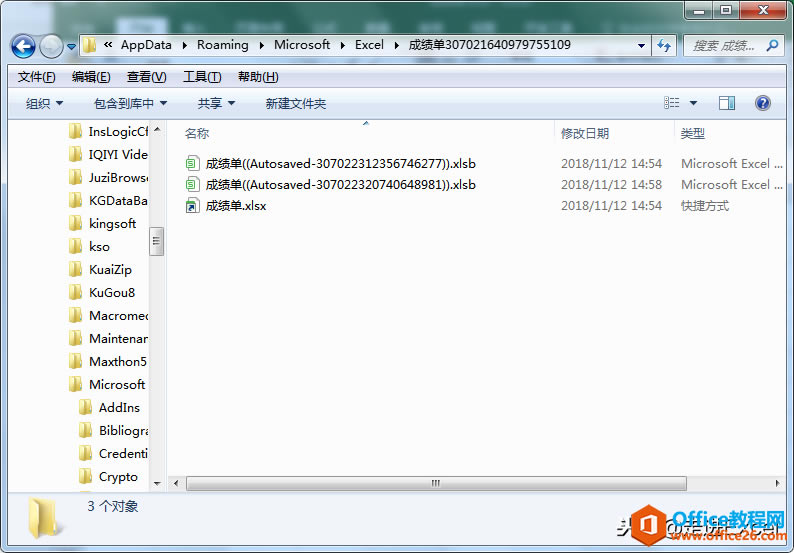 方法2 点击打开—恢复未保存的工作簿,在这里你可以找到未来得及保存的文档。 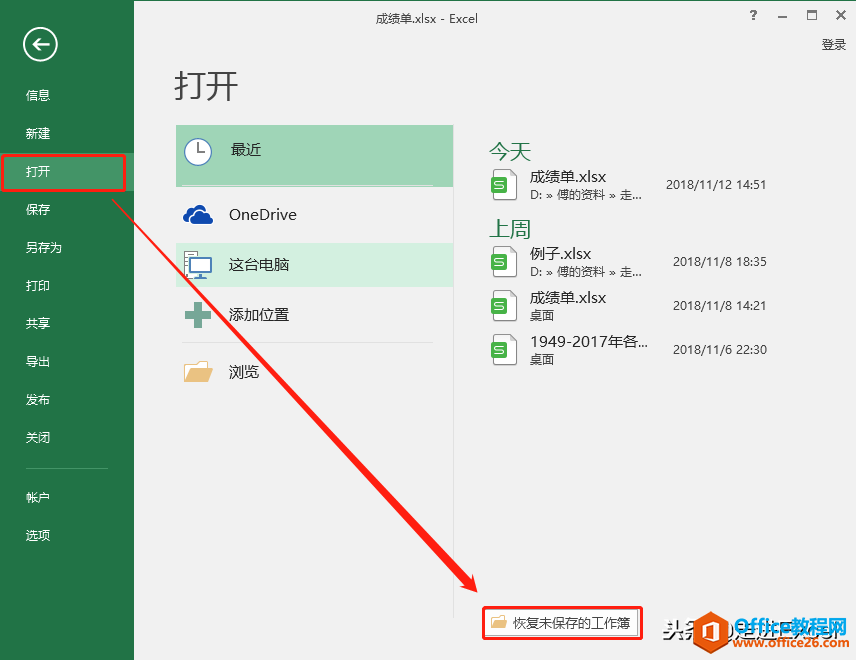 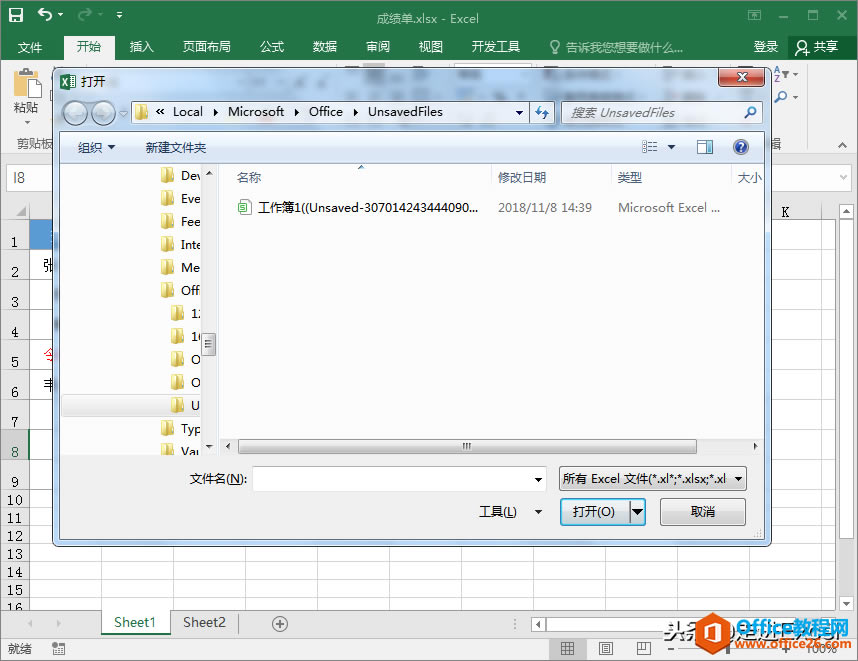 其他的Word、PPT和WPS软件都是类似的,在此不再赘述。 Excel整体界面趋于平面化,显得清新简洁。流畅的动画和平滑的过渡,带来不同以往的使用体验。 |
温馨提示:喜欢本站的话,请收藏一下本站!